ホームページ >システムチュートリアル >Windowsシリーズ >Home Edition タスク マネージャーを起動できない場合はどうすればよいですか?
Home Edition タスク マネージャーを起動できない場合はどうすればよいですか?
- WBOY転載
- 2024-01-05 13:18:151360ブラウズ
Win10 システムは非常に使いやすい優れたシステムですが、最近 Win10 システムを使用中にタスク マネージャーが開けないという状況に多くのユーザーが遭遇しました。何が起こっているのでしょうか?今回はWindows 10のパソコンタスクマネージャーが開かない問題の解決策を紹介しますので、見てみましょう。

win10 タスク マネージャーが開かない場合の解決策:
1. [スタート] をクリックし、[ファイル名を指定して実行] を見つけて「regedit」と入力します。 ”
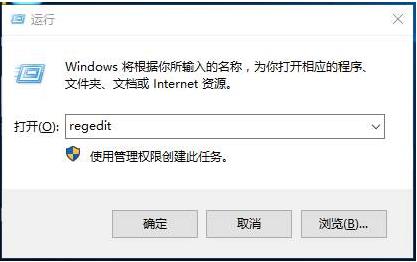
2. 新しいインターフェイスが表示されたら、[HKEY_CURRENT_USER\Software\Microsoft\Windows\CurrentVersion\Policies] ディレクトリを展開します
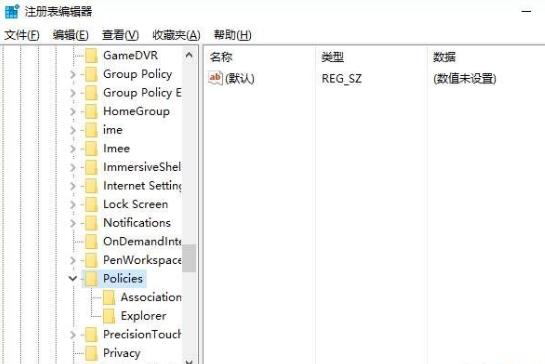
3. 右側のウィンドウに「DisableTaskMgr」という Dword 値がありますので、「タスク マネージャー」を無効にするには値を「1」に設定し、有効にするには「0」に設定します。
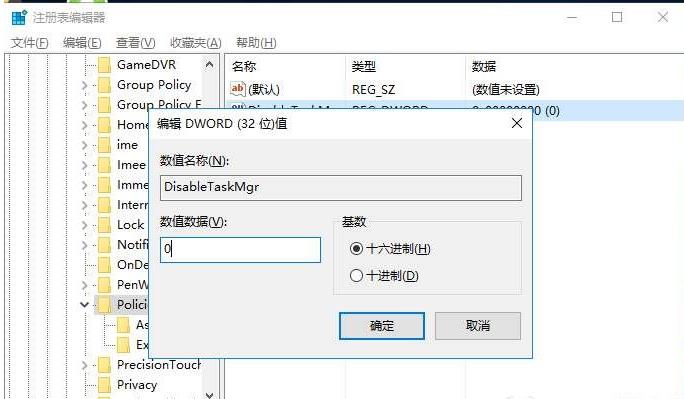
以上がHome Edition タスク マネージャーを起動できない場合はどうすればよいですか?の詳細内容です。詳細については、PHP 中国語 Web サイトの他の関連記事を参照してください。
声明:
この記事はsomode.comで複製されています。侵害がある場合は、admin@php.cn までご連絡ください。

